Datensätze und Vorgänge archivieren
Sowohl die Zahl der Kunden und Lieferanten, der angebotenen Produkte und Dienstleistungen als auch die der Geschäftsvorgänge wächst im Laufe der Zeit fast zwangsläufig. Entsprechend unübersichtlich können die Stammdaten- und Vorgangstabellen nach und nach werden. WISO MeinBüro Desktop bietet Ihnen daher die Möglichkeit, die Datensätze inaktiver Geschäftspartner, selten verkaufter Artikel oder erledigter Geschäftsvorgänge zu archivieren.
Auf diese Weise kann das Programm zwischen regelmäßig genutzten und historischen Daten unterscheiden, ohne dass die alten Eintragungen gelöscht werden. Im “Ansicht”-Menü der Stammdaten-Tabellen können Sie jederzeit wählen, ob nur aktive, nur archivierte oder sowohl aktive als auch archivierte Daten angezeigt werden. Durch die Archivierung gehen also keine Informationen verloren.
Sie finden die Funktion im Menü “Datei” – “Archivierung” – “Vorgänge archivieren” bzw. “Stammdaten archivieren”: Hier legen Sie fest, welche Daten bis zu welchem Zeitpunkt archiviert werden sollen. Bei Kunden und Lieferanten entscheidet der Zeitpunkt, an dem Sie zum letzten Mal ein Angebot, eine Rechnung oder eine Bestellung an sie geschickt haben. Bei Artikeln kommt es darauf an, wann Sie dafür zum letzten Mal ein Angebot oder eine Rechnung geschrieben haben. Bei den Vorgangsarten (Briefen, Angeboten, Rechnungen und Bestellungen) entscheidet das Datum. Zusätzlich können Sie die Vorgangs-Archivierung vom Bearbeitungs- oder Zahlungsstatus abhängig machen:
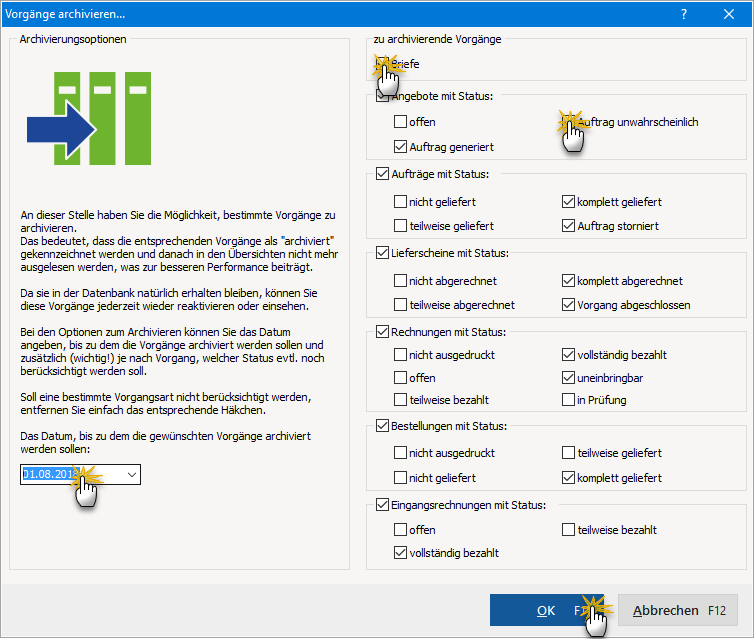
Über das Kontextmenü der Vorgangs- und Stammdatentabellen können Sie bei Bedarf auch einzelne Datensätze ganz gezielt archivieren (“Markierten Datensatz archivieren”). Reaktiviert werden zuvor archivierte Datensätze entweder …
- in einem Rutsch über “Datei” – “Archivierung” – “Archivierte Vorgänge/Stammdaten reaktivieren” (dabei können Sie die Reaktivierung auf bestimmte Stammdaten- oder Vorgangsarten beschränken) oder
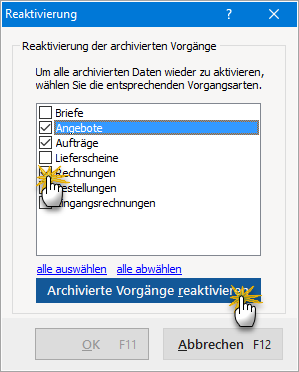
- einzeln (über den Kontextmenübefehl “Markierten Datensatz reaktivieren” in der betreffenden Vorgangs- oder Stammdaten-Tabelle). Voraussetzung für die Einzelaktivierung ist aber, dass Sie Ihre archivierten Datensätze zuvor über das “Ansicht”-Menü eingeblendet haben.
